如何将对象分组在PPT中?用于管理PPT中形状和图像的教程
要在PowerPoint中有效地移动或格式多个形状和图像,请将它们分组:在保持Shift时选择对象,然后使用“格式”选项卡或右键单击菜单以选择组。使用CTRL Shift G进行组,然后CTRL Shift U进行取消组,或在需要时自定义快捷方式。

如果您需要在PowerPoint中将多个形状和图像一起移动或格式化,则将它们分组是最有效的方法。这是这样做的方法:
本教程的操作环境:Dell XPS 15,Windows 11
1。使用功能区选择和分组对象
该方法使用PowerPoint的内置功能区命令将多个对象组合到一个单元中,以更轻松地操作。
- 单击要在组中包含的每个形状或图像时,请按并按住Shift键。
- 选择所有所需的对象后,转到屏幕顶部的格式选项卡。
- 在“安排组”中,单击“下拉菜单”中的组>组。
- 现在,选定的对象将被视为可以一起移动或调整大小的单个实体。
2。使用右键单击上下文菜单进行组
为了在不浏览功能区的情况下更快地访问,您可以在选择对象后使用右键单击上下文菜单将其分组。
- 通过握住移位并单击每个对象,选择多个对象。
- 右键单击任何选定的对象以打开上下文菜单。
- 从选项中选择组>组。
- 现在可以将分组的对象作为一个单位操纵。
3。取消组对象进行个人调整
当您需要在组中编辑一个对象时,请允许在保留布局的其余部分时允许单个访问。
- 单击分组对象选择它。
- 转到“格式”选项卡,然后单击“组”> UNGROUP 。
- 解开后,您可以分别修改单个形状或图像。
- 稍后重新组合,只需重新选择对象并按照先前的分组步骤进行操作即可。
4。使用键盘快捷键进行分组
通过使用键盘快捷键来分组和取消组对象来加快工作流程。
- 选择要使用Shift键分组的所有对象。
- 按CTRL Shift G将所选项目分组(如果您的版本中启用了快捷方式)。
- 要取消组,请选择分组对象,然后按Ctrl Shift u 。
- 注意:PowerPoint的某些版本可能要求您通过选项菜单自定义这些快捷方式。
以上是如何将对象分组在PPT中?用于管理PPT中形状和图像的教程的详细内容。更多信息请关注PHP中文网其他相关文章!

热AI工具

Undress AI Tool
免费脱衣服图片

Undresser.AI Undress
人工智能驱动的应用程序,用于创建逼真的裸体照片

AI Clothes Remover
用于从照片中去除衣服的在线人工智能工具。

Stock Market GPT
人工智能驱动投资研究,做出更明智的决策

热门文章

热工具

记事本++7.3.1
好用且免费的代码编辑器

SublimeText3汉化版
中文版,非常好用

禅工作室 13.0.1
功能强大的PHP集成开发环境

Dreamweaver CS6
视觉化网页开发工具

SublimeText3 Mac版
神级代码编辑软件(SublimeText3)
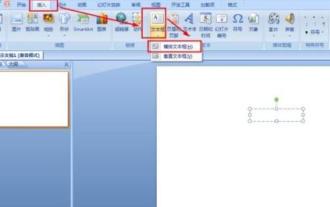 PPT弧度符号输入方法教程
Mar 26, 2024 pm 09:56 PM
PPT弧度符号输入方法教程
Mar 26, 2024 pm 09:56 PM
1、打开PPT——点击插入——文本框——横排文本框,插入一个横排的文本框。2、点击文本框处于输入状态——点击插入——符号——在子集那里选择:零杂技术用符号——选择【⌒】——点击插入。3、按下回车键换行,在【⌒】的正下方输入大写字母【AB】。4、设置字体大小:选择整个文本框——点击开始——设置字体大小为36(一般课件字体的大小是36~40之间)。5、因为行距有点大需要调整,选择文本框——点击开始——点击行距——选择行距选项。6、点击行距的下拉按钮——选择固定值——设置固定值为20(根据实际去设置)
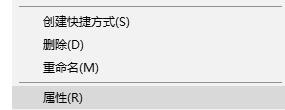 PPT内容有问题不能打开的处理操作内容
Mar 26, 2024 pm 09:51 PM
PPT内容有问题不能打开的处理操作内容
Mar 26, 2024 pm 09:51 PM
1、右键点击你要打开的PPT。2、左键点击【属性】一栏。3、将【解除锁定】一项勾上。4、点击【确定】之后,就能正常打开你想打开的PPT了。
 如何在PPT中的幻灯片之间添加过渡?
Aug 11, 2025 pm 03:31 PM
如何在PPT中的幻灯片之间添加过渡?
Aug 11, 2025 pm 03:31 PM
打开PowerPoint中的“切换”选项卡以访问所有切换效果;2.从库中选择如淡入、推进、擦除等切换效果并点击应用到当前幻灯片;3.可选择将效果仅保留或点击“全部应用”统一到所有幻灯片;4.通过“效果选项”调整方向、“持续时间”设置速度、“声音”添加音效以精细控制;5.点击“预览”查看实际效果;建议保持切换效果简洁一致,避免分散注意力,并确保其增强而非削弱信息传达,最终实现幻灯片间的流畅过渡。
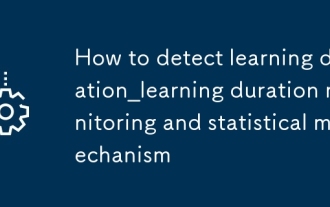 学习通怎么检测学习时长_学习时长监控与统计机制
Sep 03, 2025 pm 06:57 PM
学习通怎么检测学习时长_学习时长监控与统计机制
Sep 03, 2025 pm 06:57 PM
学习通通过心跳包、页面焦点检测、用户交互行为(如鼠标移动、键盘输入)、视频播放进度及异常行为分析等多维度机制,综合判断用户是否处于有效学习状态,防止挂机凑时长。
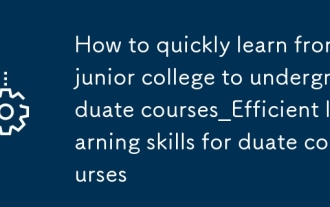 专升本学习通怎么快速学习_专升本课程高效学习技巧
Sep 03, 2025 pm 07:09 PM
专升本学习通怎么快速学习_专升本课程高效学习技巧
Sep 03, 2025 pm 07:09 PM
答案是通过主动规划、深度参与和持续反馈构建个性化学习闭环,才能高效掌握专升本学习通课程。具体包括:课前预习明确目标,利用讨论区互动巩固知识,构建知识体系并定期自测,避免“假学习”;善用碎片时间复习重点、完成小测,提升记忆效率;积极参与社区讨论,检验理解、拓宽视角,获取优质资源;根据自我评估拆解课程大纲,制定动态调整的周/日计划;将模拟考试视为诊断工具,深度分析错题、建立错题集并定期复盘,针对性优化学习策略,最终实现高效备考。
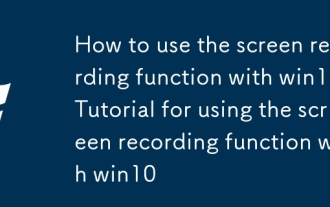 win10自带录屏功能怎么用_win10自带录屏功能使用教程
Sep 16, 2025 pm 08:36 PM
win10自带录屏功能怎么用_win10自带录屏功能使用教程
Sep 16, 2025 pm 08:36 PM
1、使用XboxGameBar可快速录制屏幕,按Win G调出界面,点击录制按钮或使用Win Alt R快捷键开始,视频自动保存至“视频>捕获”文件夹,支持系统音频与麦克风录音;2、步骤记录器(psr.exe)通过Win R输入启动,可记录操作步骤并生成含截图的HTML报告,适用于制作图文教程,但不支持音频;3、PowerPoint内置屏幕录制功能,可在“插入”选项卡中选择“屏幕录制”,框选区域后录制,支持系统声音和摄像头,录制完成后视频嵌入幻灯片,可导出为MP4格式。
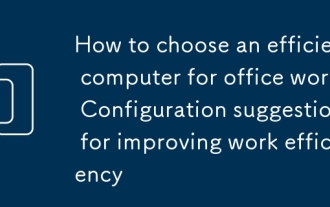 如何为办公选择一台高效的电脑?提升工作效率的配置建议
Sep 05, 2025 pm 08:48 PM
如何为办公选择一台高效的电脑?提升工作效率的配置建议
Sep 05, 2025 pm 08:48 PM
选择办公电脑需平衡性能与成本,优先考虑处理器、内存、存储和显示器。日常办公可选IntelCorei5或AMDRyzen5,处理大型任务建议i7或Ryzen7,注重功耗以提升续航。内存至少8GB,推荐16GB以保障多任务流畅运行,高频率内存可提升效率但需主板支持。存储首选256GB以上SSD,显着提升系统响应速度,大容量HDD可作数据盘补充。显示器建议24英寸以上、1080P分辨率,IPS面板提供更好视角与色彩,适合图像处理,亮度适中、对比度高,60Hz刷新率满足办公需求。
 如何并排查看两个PPT演示文稿?
Aug 21, 2025 am 05:49 AM
如何并排查看两个PPT演示文稿?
Aug 21, 2025 am 05:49 AM
toviewTwoPowerPointPresentations逐步使用:1。usePowerPoint的“ builtpoint”插入“ renteAll”功能 - openbothfiles,gototheviewtab,gototheviewtab,and clickarkarrangeAll(windows)orarrangeallwindows(Mac)tolethemememematomational;






